Como configurar
una página en Word
La configuración de página nos permite darle forma
a nuestro documento, en lo que respecta a los marcos, márgenes, orientación de
la página.
1.
CAMBIAR LOS MARGENES DE LA PÁGINA
En la ficha Diseño de página en el grupo
Configurar página, haga clic en Márgenes
Realiza uno de los siguientes procedimientos:
Selecciona el tipo de margen que desees:
Sí quieres personalizar tu propio margen, da clic
en personalizar y se abrirá el siguiente cuadro:
Puede cambiar los márgenes predeterminados
que usa Microsoft Office Word para todos los nuevos documentos en blanco.
§ Una vez seleccionado el nuevo margen del documento, vuelva a hacer clic
en Márgenes en el grupo Configurar página, y, a continuación, haga clic en
Márgenes personalizados.
En el cuadro de diálogo Configurar página, haga clic en Predeterminar
PARTE
1
PARTE
2
2.
ESTABLECER ORIENTACIÓN DE LA PÁGINA
§ En la ficha Diseño de página en el grupo Configurar página, haga clic en
Orientación
Seleccione la orientación adecuada para la
página de trabajo, tomando en cuenta que, si manda a imprimir, también así se
reflejará en papel.
3.
ESTABLECER EL TAMAÑO DE LA PÁGINA
En la ficha Diseño de página en el grupo Configurar
página, haga clic en Tamaño.
Seleccione el tamaño adecuado para la página
de trabajo, basándose en las dimensiones reales del papel a utilizar en caso de
imprimir.
En la opción Más
tamaños de papel, encontrará otros tamaños no tan comunes que podrá utilizar
según sus necesidades

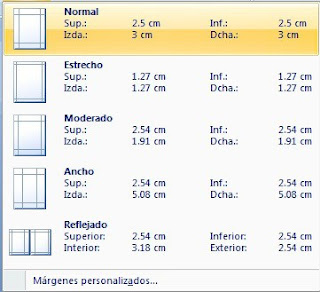





No hay comentarios:
Publicar un comentario